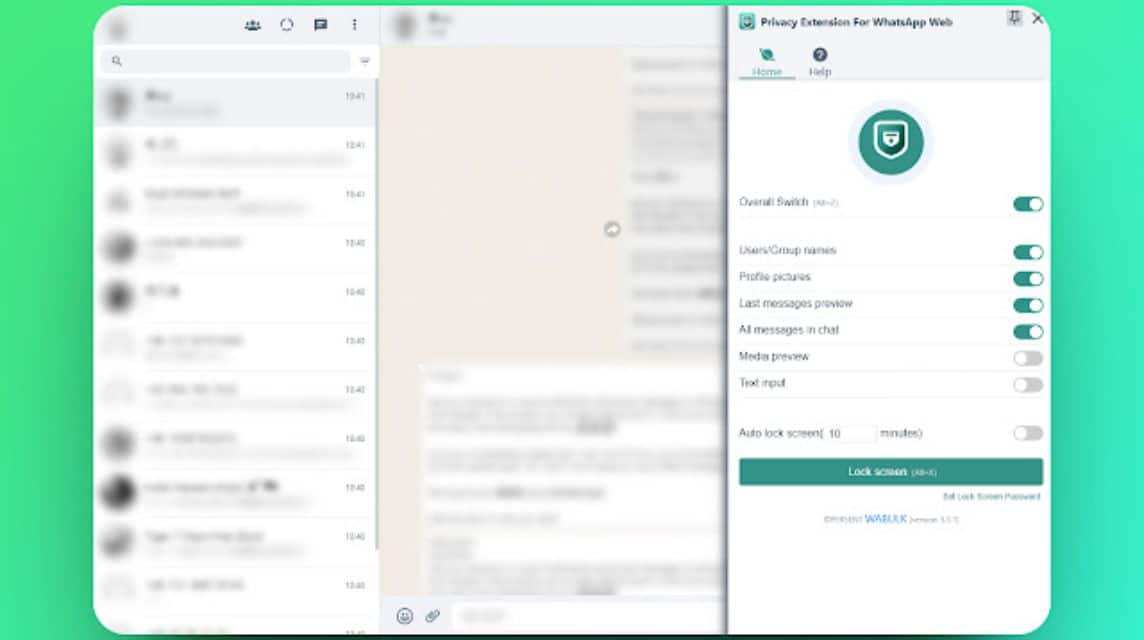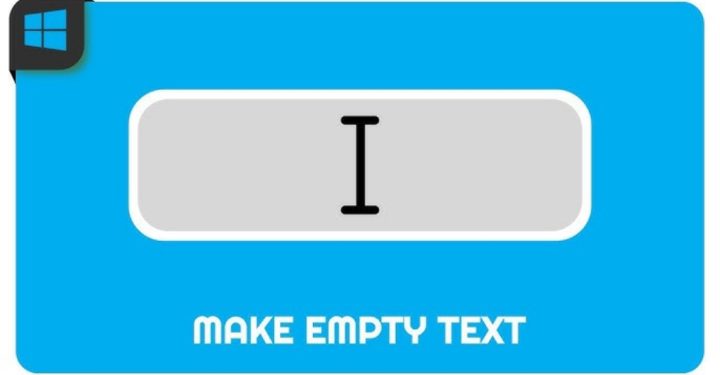心配したことはありますか? WhatsApp チャット公共の場所にいるときに、誤って他の人に読まれてしまうことがありますか?もちろん、WA Web をぼかす方法を知りたいはずです。
チャットをぼかすことができるため、たとえ公共の場所にいる場合でも、すべてのチャットを他の人に読まれないようにする方法があることがわかりました。
もちろん、Google Chrome などのブラウザに WhatsApp の拡張機能をインストールする必要があります。問題は、他の人が私たちのチャットを読まないように、どのようにして WA Web を曖昧にするかということです。以下の方法に従ってください!
MLBBダイヤモンドが激安!


 バンジェフ
バンジェフ

 ダイヤモンドの王
ダイヤモンドの王

 ダイヤモンドの王
ダイヤモンドの王

 ルディストアーズ
ルディストアーズ

 ショップ
ショップ

 トップマー
トップマー

 ショップ
ショップ

 ダイヤモンドの王
ダイヤモンドの王

 ショップ
ショップ

 ショップ
ショップまた読む: アプリケーションを使用して認証コードなしで WhatsApp にログインする方法
Whatsapp ウェブをぼかす
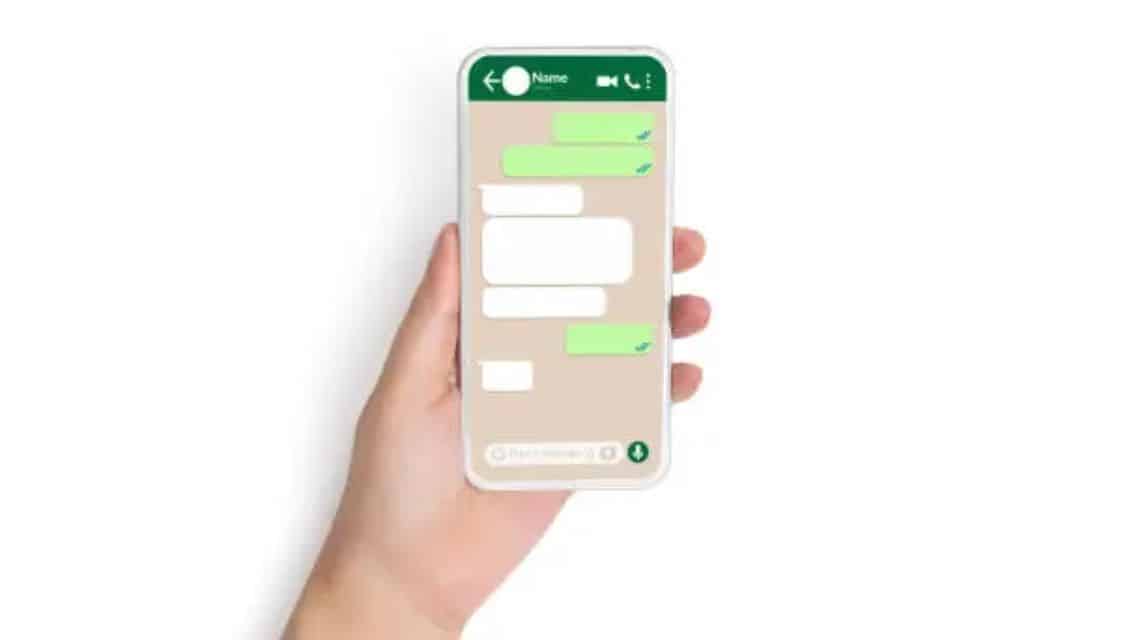
ワッツアップウェブ の公式プラットフォームの 1 つです ワッツアップ ユーザーはPCまたはスマートフォンから利用できます。ユーザーがラップトップの前で通信して作業するには Whatsapp Web が必要なので、スマートフォンで Whatsapp アプリケーションを開く必要はありません。
Whatapp Web を使用すると、着信チャットに返信するためにスマートフォンを開く必要がなく、そこで直接返信できます。ただし、Whatsapp Web には欠点があり、その 1 つがユーザーの快適さとプライバシーを妨げる可能性があることは非常に残念です。
Google Chrome または Mozilla Firefox 経由で開かれた WhatsApp Web は、ほとんどの場合、周囲の人に見られる可能性があります。
表示されている WhatsApp Web コンテンツを誤って覗いてしまうほど大きな画面を備えた PC。
WhatsApp のチャットが他の人に見られたら、もちろんプライベートなので不快に感じます。だからそれが欠けているんです。
WA Web 表示とチャットをぼやけたり、他の人が読みにくくしたりして、覗き見できないようにする方法があることが判明しました。
Google Chrome などのブラウザで利用可能な拡張機能またはプログラム、つまり WhatsApp Web 用のプライバシー拡張機能をインストールする必要があります。
Whatsapp Web のプライバシー拡張機能は、Whatsapp Web の表示をぼやけることができる Google Chrome ブラウザーの拡張機能です。
実際、Whatsapp Web のプライバシー拡張機能は Whatsapp によって開発されたものではなく、サードパーティの開発者によって開発されました。
その機能は、ユーザーが WhatsApp 上のオープン チャットの表示をぼやける、またはあまり鮮明に見えないよう設定できるようにすることです。
この拡張機能を有効にした後に WhatsApp を開くと、表示されるすべてのチャットが不鮮明になり、各チャットにぼやけ効果が生じます。
ただし、トグルを右にスライドすることでこのぼかしを有効にすることができ、またその逆に再度無効にすることもできます。
また読む: WhatsAppメッセージ、チャット履歴を安全にバックアップする方法!
WA Web をぼかす方法
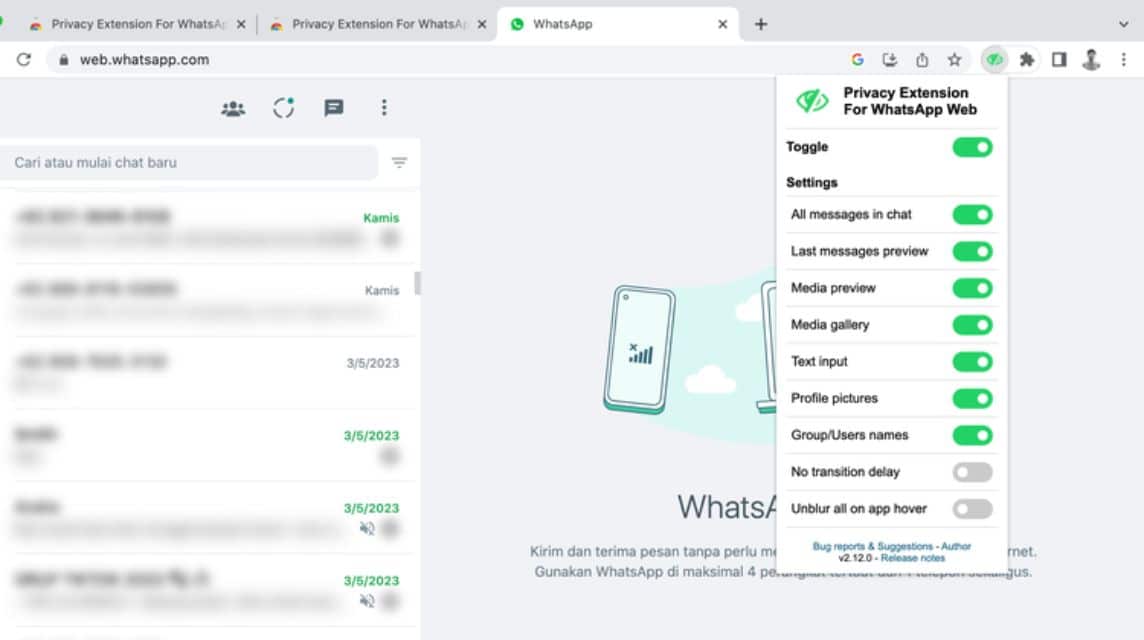
Google Chrome ブラウザからインストールされた拡張機能を使用して、WA Web でチャットをぼかす方法を知りたい人にとって、それは確かに非常に簡単です。
WhatsApp Web のプライバシー拡張機能
Google Chrome ユーザーの場合は、次の「Privacy Extension for Whatsapp Web」拡張機能をインストールできます。
- Google Chromeブラウザを開く
- 右隅にある「Point Three」を探してください。
- 「拡張」メニューを探してください。
- 「オプション」をクリックしますChrome ウェブストアにアクセス‘.
- 検索 'wabulknet による WhatsApp Web のプライバシー拡張機能' を検索バーに表示します。
- 「Chromeに追加」オプションをクリックします。
- 「拡張機能を追加」をクリックします。
- ちょっと待って。
- 完了したら、Google Chrome で WhatsApp にログインします。
- 右上の URL 列の横にあるパズル アイコンをクリックします。
- Whatsapp Web コンテンツがぼかされるように設定します。
- 終わり。
WAウェブプラス
Google Chrome ユーザーの場合は、次の方法で「WA Web Plus」拡張機能をインストールすることもできます。
- Google Chromeブラウザを開く
- 右隅にある「Point Three」を探してください。
- 「拡張」メニューを探してください。
- 「オプション」をクリックしますChrome ウェブストアにアクセス‘.
- 検索 'Elbruz Technology の WA Web Plus' を検索バーに表示します。
- 「Chromeに追加」オプションをクリックします。
- 「拡張機能を追加」をクリックします。
- 待って。
- その後、Google Chrome で WhatsApp にログインします。
- 右上の URL 列の横にあるパズル アイコンをクリックします。
- Whatsapp Web コンテンツがぼかされるように設定します。
- 終わり。
モジラ Firefox
- Mozilla Firefox ブラウザを開きます
- 「WhatsApp Web 用プライバシー拡張機能」をインストールします。
- WhatsApp Webにログインする
- キーボードの Alt + X キーを同時に押します。
- その後、チャットの表示がぼやけるか、鮮明さが低下します。
- トグルをスライドして、Whatsapp の Web コンテンツをぼかすように設定できます。
- 終わり。
また読む: WhatsApp がオンラインで表示されたり入力されたりしないようにする方法
Whatsapp での Blur Chat の重要性

もちろん、WA Web 上のチャットをぼかして、チャットの内容全体が周囲の人に読まれないようにすることは非常に重要です。拡張機能を使用することはもちろんです。実際、Blur Chat Whatsapp Web 拡張機能には、次のような重要な利点がいくつかあります。
プライバシーを維持する
利点の 1 つは、チャットの内容を自動的にぼかすことでプライバシーを維持できることです。これは、公共の場所やオフィスにいる場合に非常に便利です。
そうすれば、これらの人々はあなたのチャットの内容全体を見ることができなくなります。チャットをぼかすことで、WhatsApp チャットの内容を他人に覗かれるのを防ぐことができます。
情報漏洩を防ぐ
私たちは周囲の人々の性質を知りません。おそらく、私たちが仕事をしているときに、同僚が誤って重要な機密情報を読んでしまうかもしれません。
そこで、他人に知られたくないデータや情報の漏洩を避けるためにこの拡張機能を使用します。
情報を選択してください
ぼかし機能を使用すると、どのチャットを表示し、どのチャットを非公開にするかを選択できます。もちろん、この拡張機能は、ユーザーがチャットに関して使用できる非常に柔軟なオプションや設定を提供します。
ただし、WhatsApp ユーザーは、通信、作業、メディアの送信の両方を目的として、すべてのチャットに引き続きアクセスできます。
簡単
この拡張機能の利点は、ユーザーが使いやすいこと、ぼかし機能を必要に応じて無効化または有効化できるため、公共の場所でも快適に過ごせることであることがわかりました。
安全
最後に、この拡張機能を使用すると、WhatsApp 上の重要なデータと情報のセキュリティを維持できるため、WhatsApp チャットの安全性が確保されます。
これらの拡張機能は、ユーザーがプライベート チャットやその他の重要な情報やデータのプライバシーを維持するために非常に重要です。
そうすれば、重要な情報やデータはすべて周囲の人に見られることがなくなるので、心配する必要はありません。
また読む: WhatsApp チャット ロック機能の使用方法
さあ、あなたのデジタル製品のニーズを、最も安く、早く、安全に、すぐに補充してください。 VCGamers マーケットプレイス はい!